Ведение блогов и социальные сети стали неотъемлемой частью обучения, развлечения и информирования последователей в эпоху Интернета.
WordPress — наиболее используемая система управления контентом. Facebook, с другой стороны, является самой популярной платформой социальных сетей с 2,989 миллиарда пользователей в месяц, по данным Statista.
Что, если вы сможете получить лучшее из двух миров? В этой статье я объясню, как встроить ленту Facebook в WordPress. Я также подчеркну важность встраивания постов Facebook в WordPress, различные подходы (их плюсы и минусы) и заключительные мысли.
Оглавление
Зачем интегрировать ленту Facebook в веб-сайт WordPress?

Как я уже говорил, Facebook и WordPress — это независимые платформы, созданные для разных нужд. Встраивание вашего канала Facebook в WordPress — это процесс интеграции контента Facebook из вашего профиля/страницы непосредственно на ваш сайт WordPress.
Вы можете встроить ленту Facebook в WordPress, чтобы добиться следующего:
- Увеличение вовлеченности и присутствия в социальных сетях. Чтобы выжить в онлайн-мире, вам необходимо сочетание социального и органического трафика. Встраивание вашего контента Facebook в WordPress привлекает повышенное внимание со стороны обоих миров.
- Синдикация контента. Социальные сети идеально подходят, если вы хотите делиться быстрыми обновлениями, для которых не требуется полноценный блог. Вы можете информировать подписчиков своего сайта через публикации в социальных сетях, которые появляются непосредственно на сайте.
- Улучшает пользовательский опыт и поощряет социальное взаимодействие. Хорошая страница в социальной сети должна поощрять взаимодействие. Вы можете позволить своим подписчикам комментировать, делиться и ставить лайки вашим публикациям прямо с вашего сайта WordPress.
- Демонстрация социального доказательства: современные пользователи сети хотят быть уверенными, что имеют дело с настоящими брендами. Интеграции вашей ленты Facebook достаточно, чтобы укрепить вашу позицию как настоящего бренда с реальными последователями.
- Динамический контент. Поисковые системы, как правило, ранжируют веб-сайты со свежим и динамичным контентом выше, чем те, которые кажутся заброшенными. Вы можете быть уверены, что ваш веб-контент всегда будет актуальным благодаря встраиванию из Facebook.
- Перекрестное продвижение: некоторые из ваших подписчиков могут быть поклонниками социальных сетей, а остальные любят веб-сайты или блоги. Вы можете перекрестно публиковать свой контент и привлечь как можно больше подписчиков.
Типы каналов Facebook для встраивания на ваш сайт WordPress
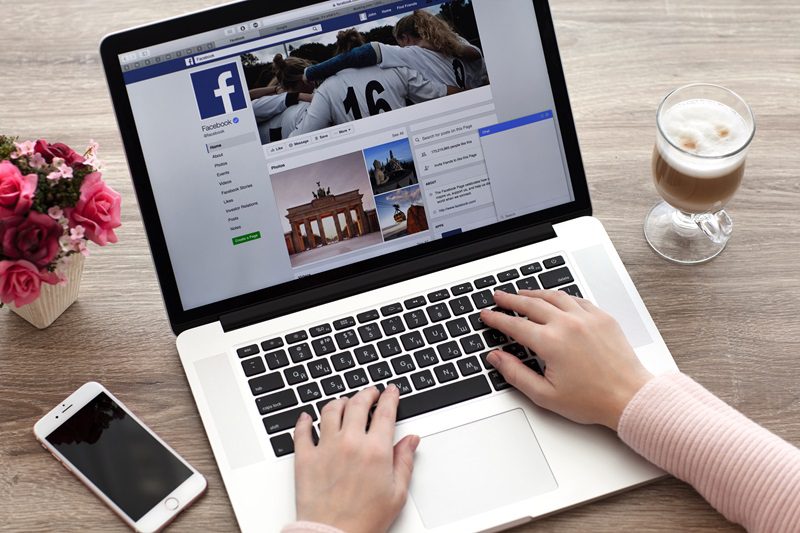
Facebook со временем развивался и теперь позволяет пользователям обмениваться различными типами контента. Вот примеры типов контента, которыми вы можете поделиться сегодня:
- Публикации в Facebook. Обычная публикация в Facebook может содержать текст, видео, изображение или комбинацию нескольких типов контента. Вы можете встроить весь такой контент на свой сайт WordPress.
- Альбомы Facebook: альбомы можно использовать для группировки связанных изображений/видео. Вы можете поделиться таким контентом с подписчиками вашего сайта для повышения вовлеченности.
- Обзоры страниц: Facebook позволяет пользователям просматривать различные продукты и услуги, предлагаемые на разных страницах. Вы можете сообщить подписчикам вашего сайта, что люди думают о вашем бренде, с помощью встраивания.
- Видео: Современные потребители, как никогда раньше, тянутся к видеоконтенту. Вы можете разрешить таким пользователям взаимодействовать с вашими видео на Facebook, не покидая ваш сайт WordPress.
WordPress предназначен как для технических специалистов, так и для нетехнических специалистов. Если вы разбираетесь в программировании, вы можете добавить собственный HTML-код на свой сайт WordPress для встраивания сообщений Facebook. Однако, если вы не разбираетесь в программировании, вы можете использовать плагины. Давайте рассмотрим различные методы встраивания каналов Facebook на ваш сайт.
Использование плагинов ленты Facebook
Плагин WordPress — это часть программного обеспечения, предназначенная для расширения функциональности сайта WordPress. В этом случае мы будем использовать плагины WordPress для встраивания сообщений Facebook на сайт WordPress. Для этого существуют десятки плагинов. Однако мы будем использовать Социальный пост Smash Balloonбесплатный плагин для перекрестной публикации контента.
Чтобы следить за процессом, вам понадобится учетная запись Facebook и сайт WordPress. Следуй этим шагам:
- Войдите в свою учетную запись WordPress: используйте свое имя пользователя и пароль для входа на свой сайт WordPress.
- Установите плагин Smash Balloon Social Post Feed: в левой части вашего веб-сайта найдите «Плагины» и нажмите «Добавить новый».
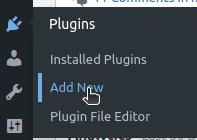
Нажмите кнопку поиска и введите «Подача социальных сообщений Smash Balloon».
Выберите первый вариант, установите, активируйте и переходите к следующему шагу.
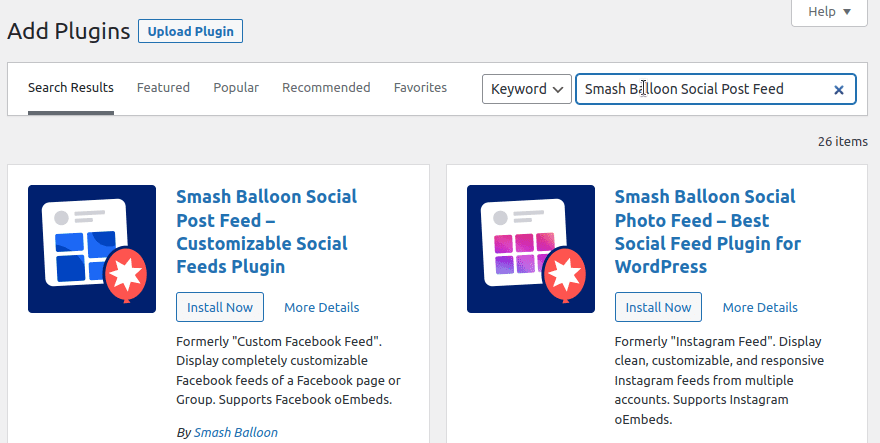
- Запустите мастер настройки: вам необходимо настроить этот плагин, чтобы он начал получать каналы с вашей учетной записи/страницы Facebook.
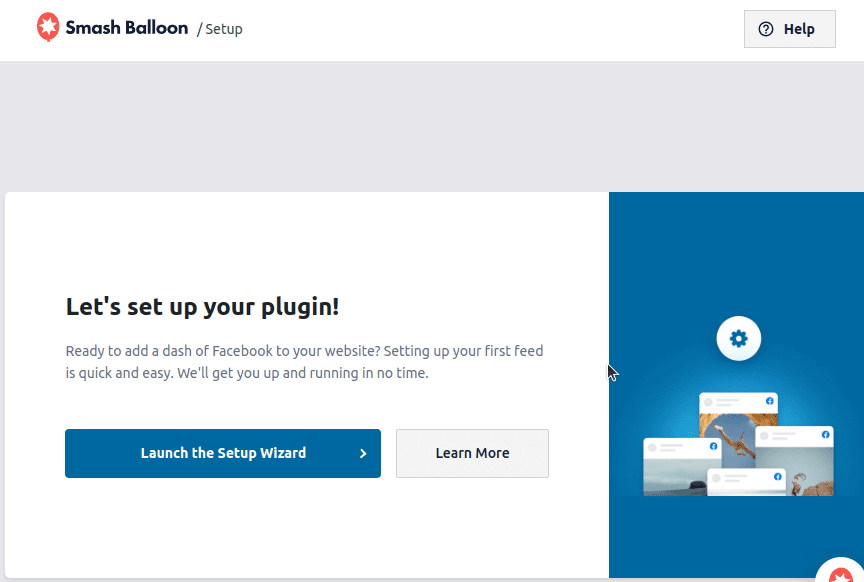
- Подключите свою учетную запись Facebook: вам необходимо подключить этот плагин к своей странице/учетной записи Facebook, если вы используете его впервые. Нажмите кнопку «Добавить новый».
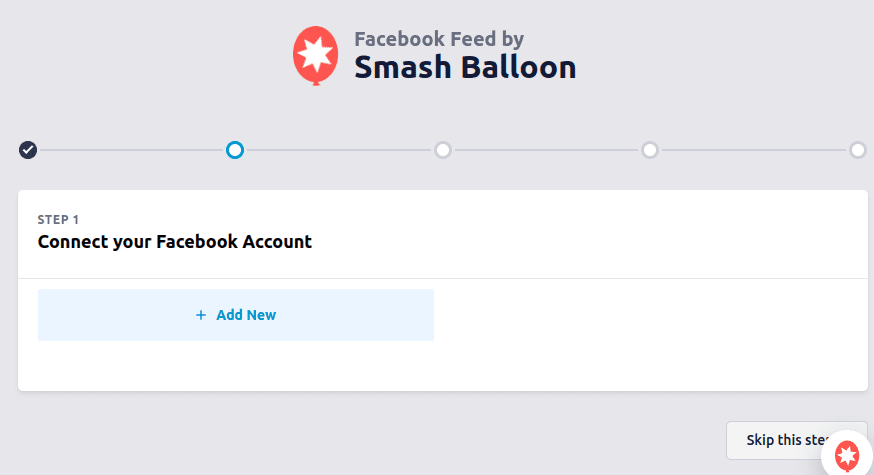
- Свяжите две учетные записи: этот шаг позволяет API плагина получать общедоступный контент из вашей ленты Facebook. Для этой демонстрации выберите «Страница» и нажмите кнопку «Подключиться к Facebook».
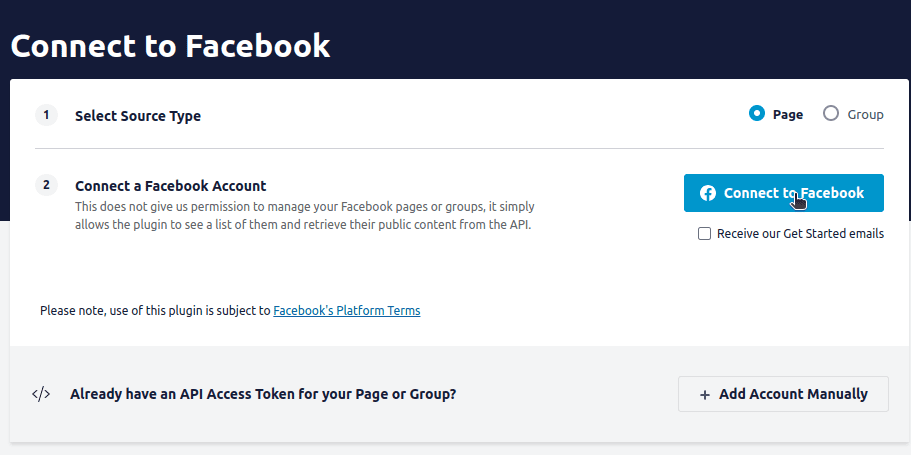
- Войдите в свою учетную запись Facebook: Если вы вошли в свою учетную запись Facebook в том же браузере, вам может быть предложено выбрать учетную запись. В моем случае я уже авторизован.
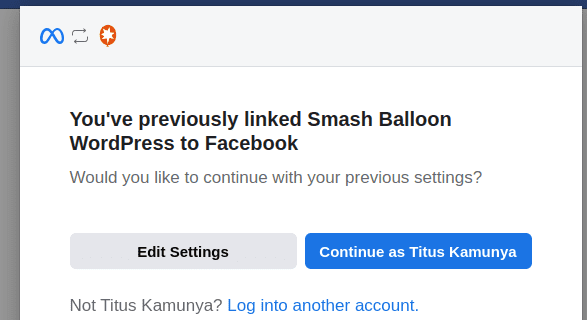
- Выберите страницу: этот плагин WordPress будет получать каналы контента с вашей страницы Facebook. Выберите одну из страниц, которую вы собираетесь использовать.
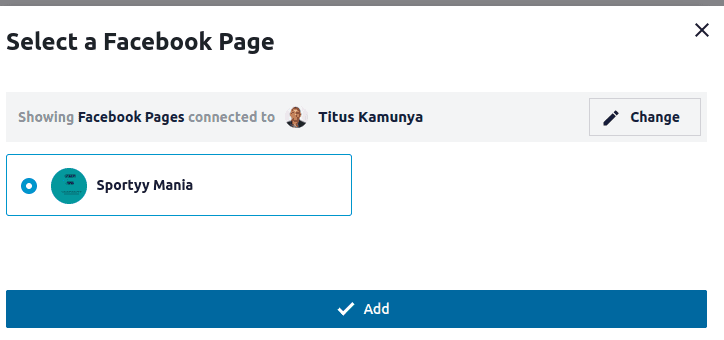
Подтвердите, что вы выбрали правильную страницу, и переходите к следующему шагу.
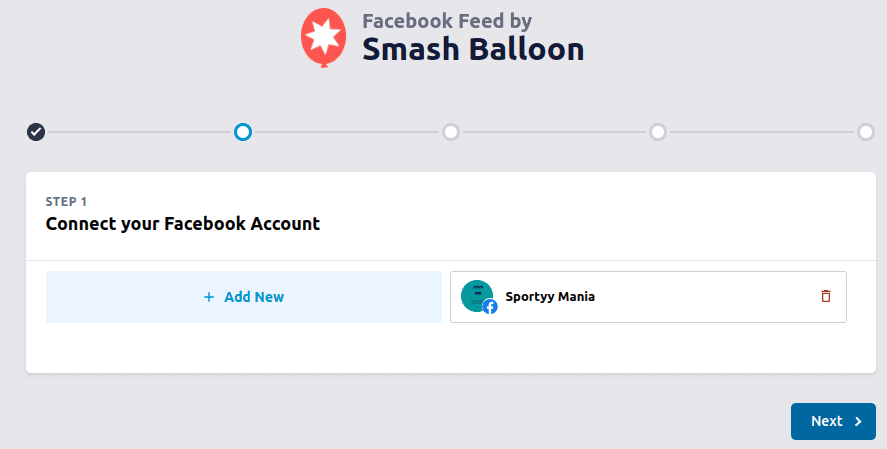
- Разрешить настройки конфигурации: этот параметр позволит плагину создавать и отображать каналы Facebook из подключенных учетных записей.
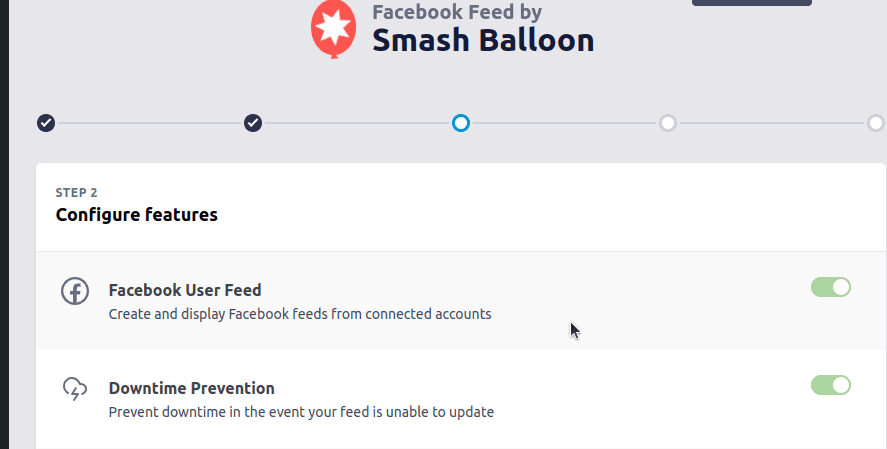
Выберите все подходящие конфигурации. На данный момент вы можете пропустить другие шаги, такие как установка соответствующих плагинов или обновление до Pro.
- Создайте свой канал. Этот шаг позволяет вам получить канал со своей страницы Facebook.
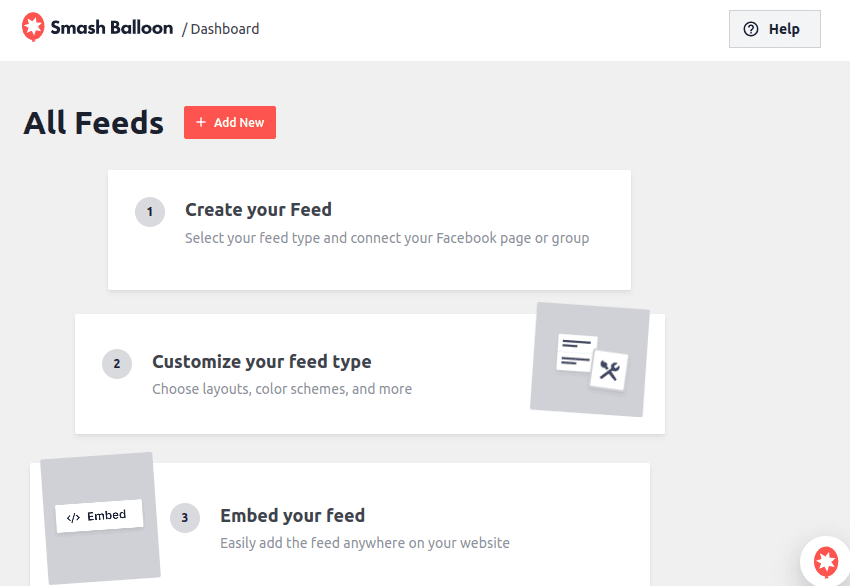
- Выберите свой канал: поскольку мы используем бесплатную версию плагина Smash Balloon Social Post, мы можем выбрать только «Временную шкалу» в качестве типа канала Facebook.
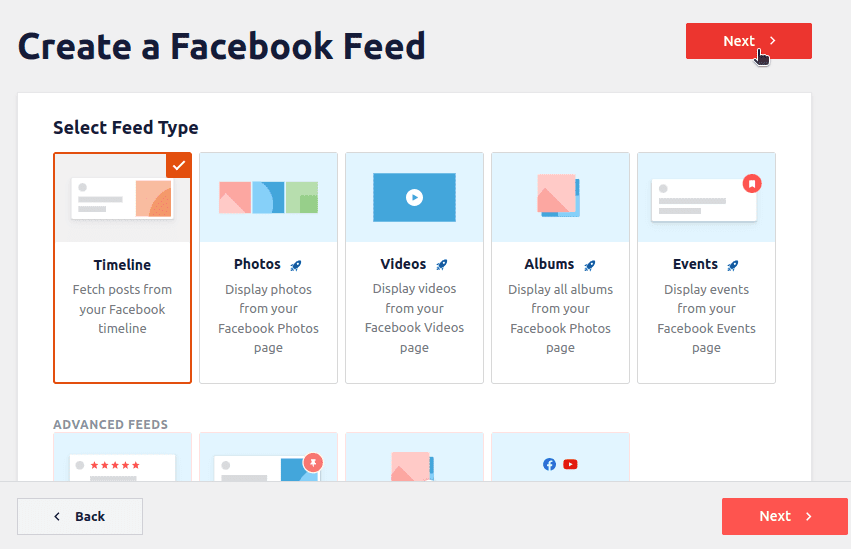
- Выберите источник. Этот шаг предназначен только для подтверждения. На этом этапе вы также можете добавить новые страницы/группы.
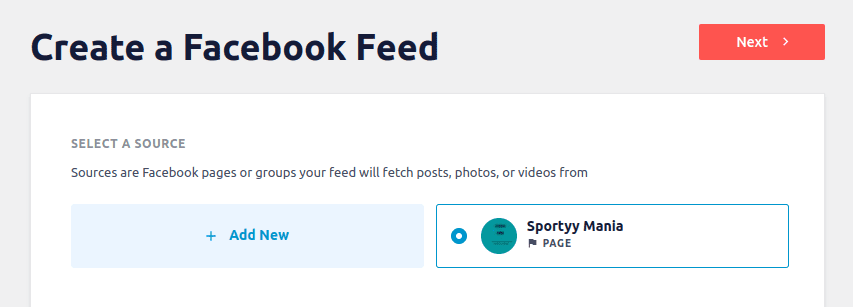
- Настройте свой канал: теперь вы можете настроить, как и где ваш канал Facebook будет отображаться на вашем сайте WordPress.
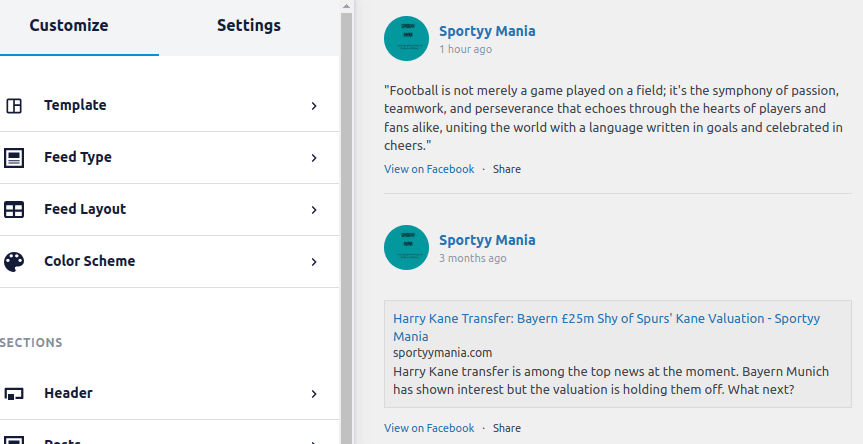
Как вы можете видеть на скриншоте выше, мой сайт WordPress теперь получает контент с моей страницы Facebook.
Плюсы использования плагинов WordPress для встраивания ленты Facebook
- Легко настроить: вам не нужно писать код с нуля, поскольку разработчики плагинов сделали большую часть работы за вас.
- Поставляется с различными конфигурациями для удовлетворения различных потребностей. Большинство разработчиков понимают, что у пользователей плагинов разные потребности. Например, используемый нами плагин позволяет получать контент со страницы или группы.
- Большинство плагинов хорошо документированы: плагин должен быть хорошо документирован, прежде чем он будет загружен в каталог WordPress.
Минусы использования плагинов WordPress для встраивания ленты Facebook
- Большинство плагинов имеют ограниченные функции в бесплатных планах.
Использование HTML
HTML используется на большинстве веб-страниц, с которыми вы взаимодействуете. Вы можете использовать Социальный плагин Meta for Developers для встраивания сообщений с текстом, изображениями или видео на ваш сайт WordPress. Вы можете использовать эту функцию на любой странице, которая не ограничена страной или возрастом. Выполните следующие шаги, чтобы добавить HTML-код Facebook на свой сайт WordPress:
- Войдите на свой сайт WordPress: я буду использовать свой сайт для демонстрации. Используйте комбинацию имени пользователя и пароля.
- Войдите на свою страницу/аккаунт Facebook: Это довольно просто. Вы можете найти публикацию, которую хотите встроить, на свой сайт WordPress. Этот пост я буду использовать в демонстрационных целях.
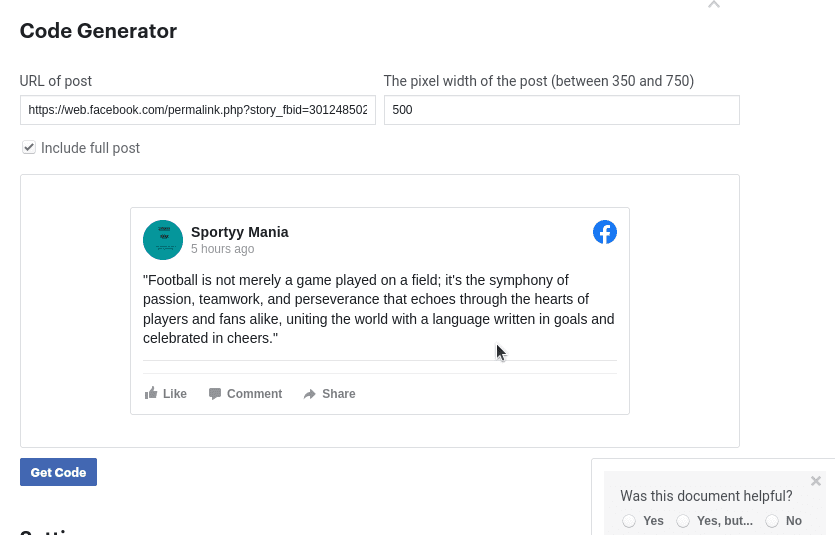
- Вставьте код на свой сайт WordPress. Вы можете вставить сгенерированный код внутри сообщения или страницы. В моем случае я создал новый пост для демонстрационных целей. Чтобы встроить сообщение, вы можете выбрать JavaScript SDK или IFrame. Сейчас мы выберем IFrame.
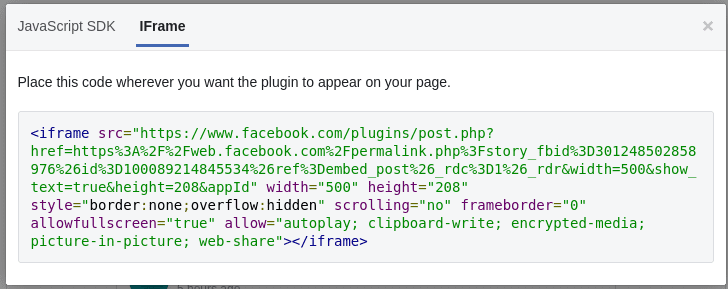
- Добавьте код в формате HTML: WordPress по умолчанию поставляется с редактором блоков. Однако я поклонник Classic Editor. Чтобы добавить HTML-код, я воспользуюсь опцией «Текст» в классическом редакторе, чтобы добавить код IFrame.
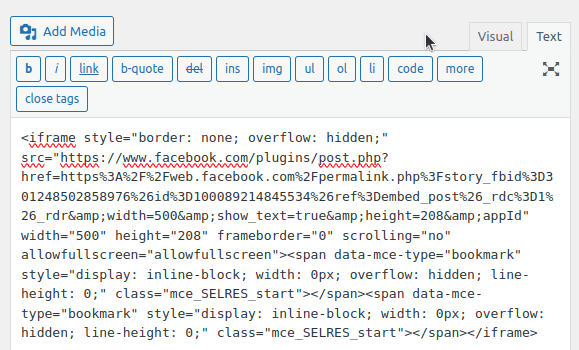
Вы можете опубликовать или обновить свой пост. Это будет мой встроенный пост, когда я наконец опубликую свой пост.
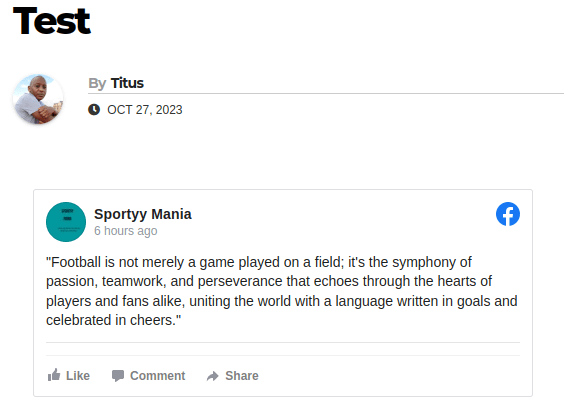
Плюсы
- Уменьшает зависимость от плагинов: некоторые плагины могут определять характер сообщений, которые вы можете вставлять на свой сайт. Например, некоторые плагины позволяют вставлять текст только в их бесплатные планы. Встраивание вручную позволяет преодолеть такие ограничения.
- Дает прямой контроль: встраивание вручную позволяет вам решить, где ваши публикации Facebook должны появляться на вашем веб-сайте.
- Прямое редактирование кода. Эта функция подойдет вам, если вы любите экспериментировать с кодом. Вы можете вносить изменения в режиме реального времени, не мучаясь выяснением того, как работает плагин.
Минусы
- Требуется ручное вмешательство: к сожалению, вам придется вручную вставлять каждую публикацию Facebook на свой сайт WordPress. Этот подход может оказаться очень увлекательным, особенно если вы публикуете несколько постов в день.
- Это технический вопрос: если вы обычный пользователь WordPress без опыта программирования, этот подход может быть не лучшим.
Заключение
Сочетание социальных сетей и публикаций на веб-сайтах может укрепить ваше пространство в онлайн-пространстве. Мы научили вас, как вставлять свои публикации в социальных сетях в WordPress и всегда держать своих подписчиков в курсе событий.
Несмотря на то, что оба подхода хороши, использование HTML-кода требует большого количества ручного вмешательства, поскольку вам нужно вручную вставлять код для каждого сообщения. Однако, когда вы используете плагины, вы можете настроить автоматическое появление своих публикаций в Facebook на сайте WordPress.
Далее вы также можете прочитать о лучших плагинах WordPress AI.

